
Создание банера
Давайте представим, что вы профессиональный дизингер и работаете в крупной рекламной компании. У вас появился очередной заказ на рекламный банер. Вам нужно сделать баннер с рекламой смартфона Nokia N92 на сайт с таким текстом: “Получи новый смартфон Nokia N92 бесплатно” И вы садитесь за работу.
1. Для начала нам нужно создать новый файл размером 468x60px(это стандарт у банеров).
2. Создадим новый слой и возьмем инструмент
![]() и
установите цвет градиента:
и
установите цвет градиента:
![]()
3. Выбираем градиент(радиальный)
И проводим курсором по
документу:

4. Получаем:

5. А теперь нам нужен рисунок самого смартфона Nokia N92
6. Копируем картинку в Photoshop.

7. Берём инструмент
![]() магнитное
лассо) и выделяем наш смартфон.
магнитное
лассо) и выделяем наш смартфон.
8. Выделенной изображение копируем(Ctrl+C) и вставляем(Ctrl+V) на наш баннер.
9. Оно, конечно, будет немного большим. Уменьшаем размер с помощью Ctrl+T

10. Теперь выделим Смартфон от фона. Нарисуем за ним сияние или взрыв. Для этого создайте новый документ 400x400 pxс черным фоном. Создайте новый слой. Самый простой способ создать сияние: Нарисовать обычной маленькой твердой кистью что-то подобное:
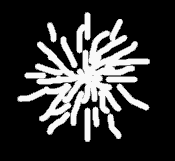
Затем несколько раз примените фильтр - Blur - Radial Blur(Размытие - Радиальное размытие) со значениями:
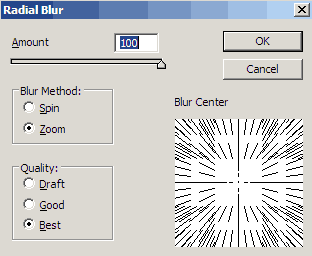
Нажимайте Ctrl + F, чтобы применять фильтр еще раз. Получится примерно так:
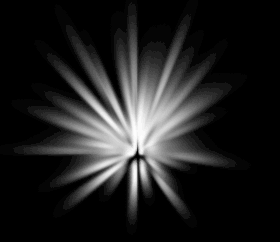
Теперь примените фильтр Sharpen - Unsharp Mask(Резкость – Контурная резкость) с настройками:
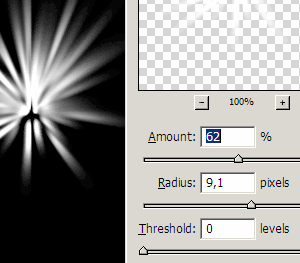
Если вам кажется сияние неровным или редким, то дублируйте слой и переверните его, чтобы образовалась ровная снежинка.
11. Вырезаем наше сияние и размещаем его на банере под смартфон.

12. И на последок добавляем текст и оформляем по вкусу.
Получим примерно следующее:

Сложная замена фона

Проанализируем наш снимок. Сделаем фон однородным, и для этого используем части фотографии для заполнения ненужного пространства. На мой взгляд каждой пустой области можно сопоставить различные области снимка. Они обозначены каждая своей цифрой. Определились и теперь за работу. Сразу скажу, что клонирование здесь не поможет. Результат будет не очень. Поэтому мы скопируем выделенные области на отдельный слой и применим к ним маски слоя.
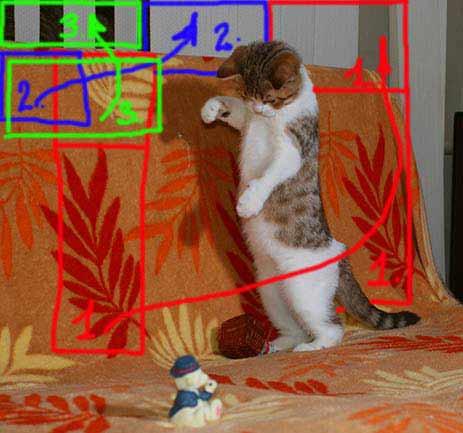
Прямоугольным выделением обозначим нужную нам первую область. Затем скопируем выделенную область на отдельный слой Layer-New-Layer via Copy. На закладке Layer сразу же появится новый слой, но на изображении вы можете его и не заметить, т. к. он совпадает с основным изображением. Выбираем инструмент Move ( перемещение ) и перемещаем новый слой на новое место.
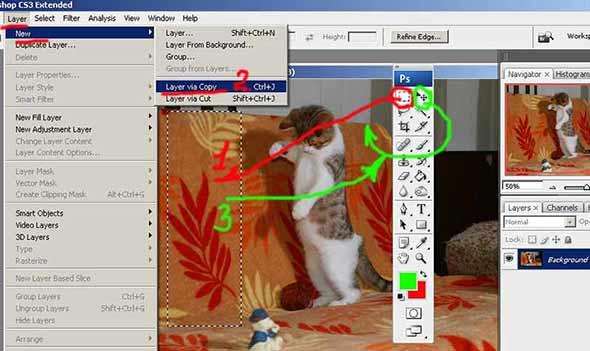
Для облегчения позиционирования нового слоя, уменьшим непрозрачность нового слоя до 50-70 %. Установим новый слой в нужное нам положение. Создадим маску слоя. Рамочка вокруг маски слоя говорит о том, что маска активна. Выбираем кисть и проявляем нашу кошечку, рисуя черным цветом на маске слоя. Не нужно беспокоиться, если вы ошиблись. Меняем черный цвет на белый и восстанавливаем то место, где совершили ошибку. Восстановив Opacity до 100%, внимательно смотрим на границы нового слоя и устраняем все увиденные недочеты
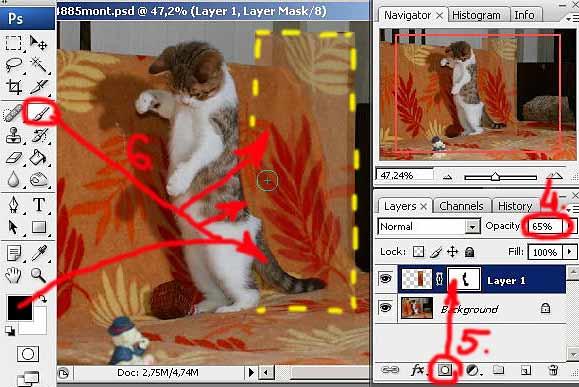
Повторяем все вышевыполненные операции для участков 2 и 3. Для того, чтобы создать копию нового слоя не забывайте переходить на слой Background. Последовательно выполняйте шаги 1-6 для каждого слоя. Обратите внимание, что у нас образовалось четыре слоя шаг 7). Если внимательно рассмотреть полученное изображение, то можно увидеть несколько областей ( А.В.С.), которые выглядят не иполне законченными. Но они небольшие и для их устранения мы используем инструмент Клонирование Штампом.
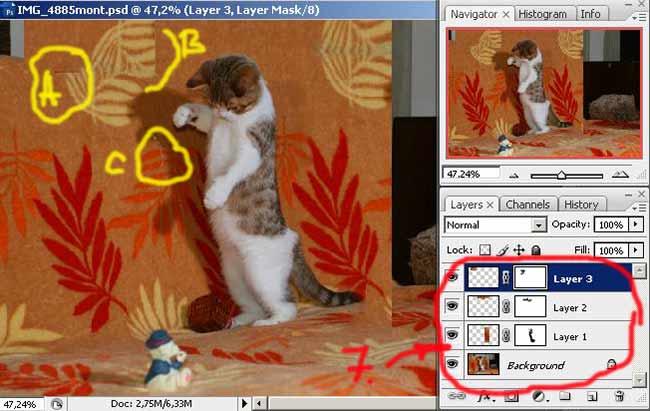
Выбираем инструмент Штамп. Увеличивая или уменьшая диаметр кисти Штампа, подбираем диаметр до нужного размера, стараясь не захватить тень. Позиционнируем кисть, нажимаем Alt плюс левая кнопка мыши для запоминания клонируемой области, переносим кисть в нужное место и нажимаем левую кнопку мыши для клонирования. Стараемся работать только с кистью с мягкими краями. Устраняем таким образом все найденные нами дефекты.
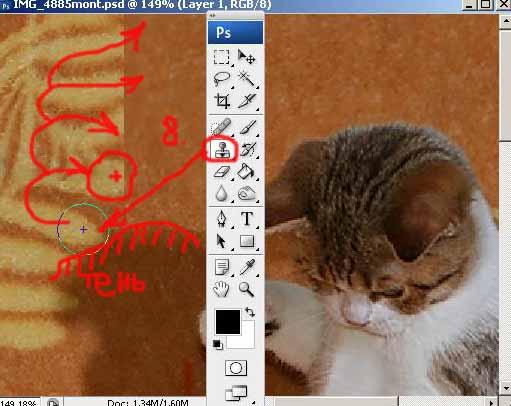
Кадрируем , повышаем резкость и получаем такое изображение. Вот и все.

Удачи
